한글 빨간줄 없애기
안녕하세요. 오늘은 한글 빨간줄 없애는 방법을 알아보도록 할께요. 한글을 사용하다보면 종종 글씨 밑에 빨간줄이 생겨서 눈에 거슬리는 경우가 있어요.
빨간줄이 생기는 이유는 맞춤법이 틀렸거나 외래어가 표기가 되면 표시가 되요. 그리고 사전에 등록되지 않은 단어들도 표시가 되는데요.
요즘은 신종언어나 언어유희를 통해서 줄임말 등을 적어야 할때 자꾸만 빨간줄이 생겨서 한글 빨간줄 없애기 간단한 방법 두가지 알려드리도록 할께요.
하나는 F8 맞춤법 설정으로 없애는 방법, 또하나는 설정에서 맞춤법 도우미 작동을 끄는 방법입니다.

1. F8 맞춤법 설정으로 검사하여 한글 빨간줄없애는 방법
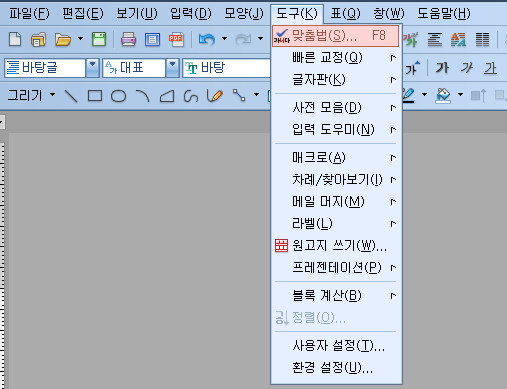
한글 메뉴를 보시면 파일, 편집, 보기, 입력, 모양, 도구, 표, 창, 도움말이 있는걸 확인하실 수 있을꺼에요.
여기에서 도구-맞춤법을 찾아가주세요. 또는 키보드 F8 누르시면 바로 맞춤법으로 이동이 됩니다.
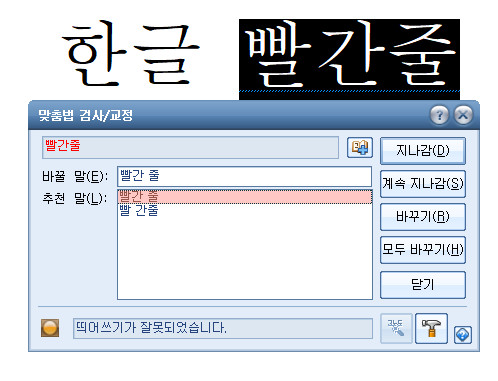
여기서는 맞춤법을 맞춰서 빨간줄을 사라지게 할수 있는데요. 띄어쓰기가 잘못된걸 확인하여 맞춤법 검사 및 교정을 해줘요. 추천해주는 바꿀 말들을 바꿔주시면 빨간줄이 사라지게 할 수 있어요.
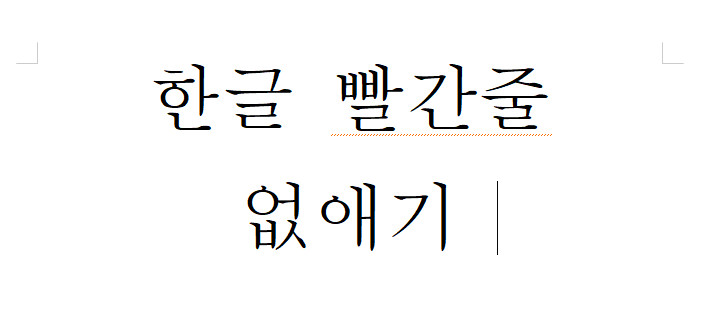
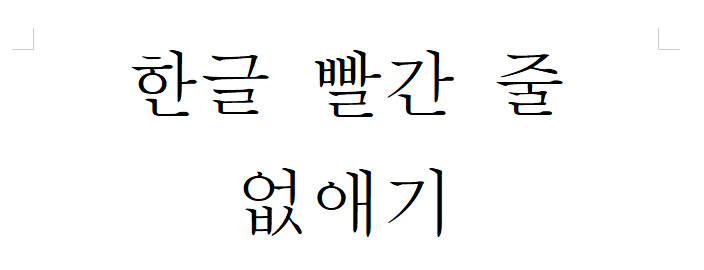
이렇게 띄어쓰기를 통해서 맞춤법을 맞추고 빨간줄이 사라지는 방법이 있어요. 또 다른 방법은 띄어쓰기를 하지 않더라도 빨간줄이 사라지게 설정하는 방법입니다.
2. 설정에서 맞춤법 도우미 작동 끄기
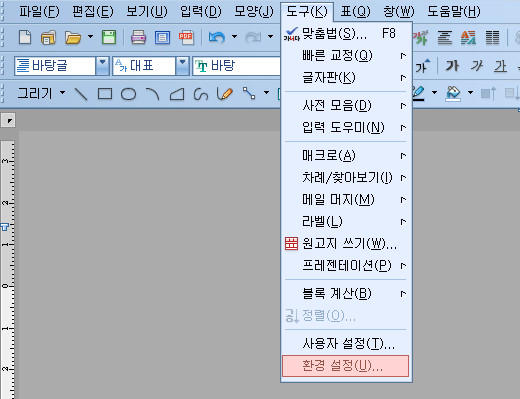
도구-환경설정-기타 을 찾아가주세요.
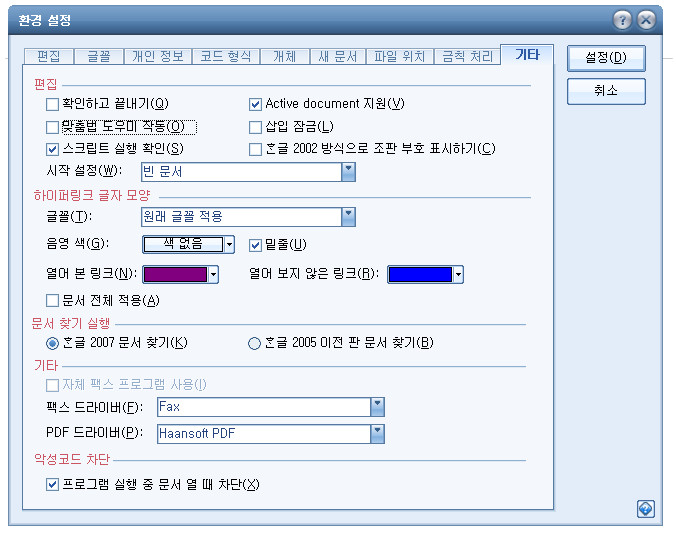
편집, 하이퍼링크 글자모양, 문서찾기 실행 등이 있는데요. 편집란에서 보시면 맞춤법 도우미 작동이 있어요. 이 부분을 비활성화 시켜주시고 설정버튼을 눌러주시면 됩니다.
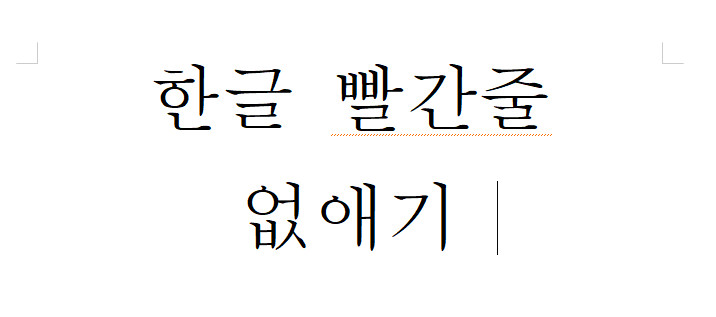
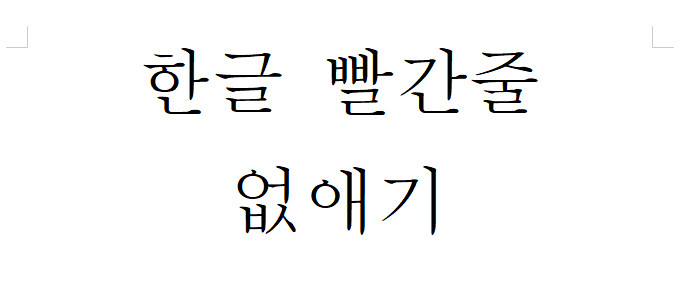
그러면 이렇게 띄어쓰기나 맞춤법이 틀리더라도 빨간줄이 사라지게 되요.
오늘은 한글 빨간줄 없애기 방법 두가지를 함께 알아보았는데요. 다음에 더 좋은 정보 가지고 찾아오도록 하겠습니다.
해당 글이 도움이 되었다면 좋아요, 구독, SNS공유 부탁드립니다!



